Mọi người thường tìm mọi cách để xóa những bức ảnh bị mờ vì hầu như ai cũng mang theo máy ảnh trong túi. Việc làm mờ hình ảnh là điều cần thiết vì một số lý do. Hình ảnh mờ có thể gây khó chịu và khó nhìn, khiến việc xác định các phần thiết yếu trở nên khó khăn. Ngoài ra, chúng có thể khiến mọi thứ hoặc những người trong ảnh trông kỳ lạ. Hướng dẫn này có tất cả thông tin về cách làm mờ hình ảnh trên Android và sửa ảnh bị mờ bằng nhiều phương pháp khác nhau. Vì vậy, chúng ta hãy đi sâu vào và bắt đầu!
Phần 1. Cách làm mờ hình ảnh trên Android
1. AVAide Image Upscaler
Hãy tưởng tượng chụp một bức ảnh tuyệt vời chỉ để phát hiện ra nó hơi mờ. Không boăn khoăn! Đi vào AVAide Image Upscaler; nó sẽ hướng dẫn bạn cách làm mờ hình ảnh trên Android.
Nền tảng này, có sẵn trực tuyến, là vũ khí bí mật giúp bạn chống lại sự mờ ảo. Nó hoạt động như một phép thuật, khôi phục độ sắc nét và rõ nét cho bức ảnh của bạn. Nó hỗ trợ nhiều định dạng hình ảnh khác nhau, như JPG và BMP, đảm bảo rằng tệp hình ảnh của bạn tương thích. Nếu bạn có một bức ảnh nhỏ, bạn có thể phóng to kích thước của nó lên 2×, 4×, 6× và thậm chí lên đến 8× để có đầu ra sắc nét. Phần tốt nhất? Nó thân thiện với người dùng! Không có thủ tục phức tạp hoặc các bước đầy biệt ngữ.
Bước 1Đầu tiên và quan trọng nhất, hãy truy cập trang web chính thức của AVAide Image Upscaler bằng trình duyệt web của bạn để truy cập.
Bước 2Nhấn vào Chọn một bức ảnh trên giao diện chính để mở các tập tin cục bộ của bạn. Khi tệp cục bộ của bạn được mở, hãy chọn hình ảnh bị mờ mà bạn muốn sửa.
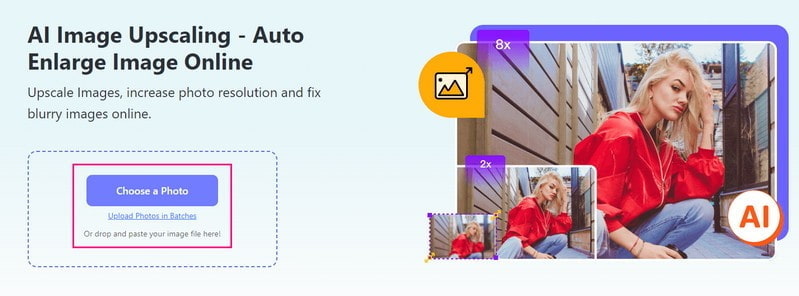
Bước 3AVAide Image Upscaler sẽ thực hiện công việc này cho bạn. Nó sẽ nâng cấp và hiển thị ảnh của bạn; Đợi một chút. Bạn sẽ thấy hình ảnh gốc ở khung bên trái và hình ảnh đã nâng cấp của bạn ở khung bên phải.
Nếu bạn muốn phóng to ảnh của mình, hãy vào Phóng đại cái nút. Nhặt 2×, 4×, 6×, hoặc là 8× để làm cho hình ảnh lớn hơn kích thước ban đầu của nó. Dù kích thước lớn nhưng độ rõ nét và sắc nét của hình ảnh sẽ được giữ lại.
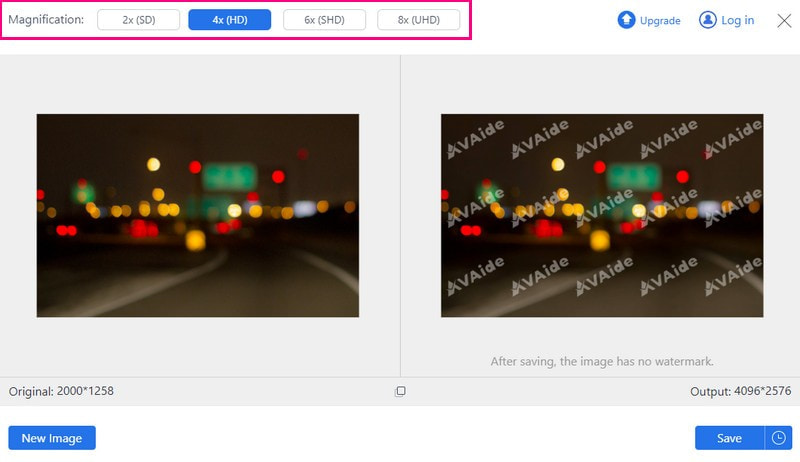
Bước 4Sau khi hài lòng hãy nhấn vào Cứu để tải xuống hình ảnh nâng cao mà không có bất kỳ hình mờ nào trên thiết bị của bạn.

- Ưu điểm
- Nó miễn phí sử dụng trực tuyến và hoạt động trên mọi trình duyệt web.
- Không có hình mờ nào được thêm vào đầu ra hình ảnh không bị mờ.
- Thông tin của người dùng được an toàn và sẽ không bị truy cập hoặc sử dụng.
- Nó tự động nâng cao chất lượng ảnh.
- Nhược điểm
- Tính năng tải lên hàng loạt yêu cầu đăng ký.
2. Picwand
Picwand, một ứng dụng di động, là một công cụ nâng cấp và nâng cao chất lượng ảnh mạnh mẽ để khắc phục các hình ảnh bị mờ và chất lượng thấp với tốc độ cực nhanh. Nó sử dụng trí tuệ nhân tạo tiên tiến để loại bỏ mờ khỏi ảnh của bạn một cách nhanh chóng. Tùy thuộc vào nhu cầu của bạn, bạn có thể phóng to hình ảnh của mình lên 2X, 4X, 6X hoặc 8X. Trên hết, nó còn cung cấp quy trình nâng cấp hình ảnh nhanh chóng để nhanh chóng có được kết quả hình ảnh không bị mờ. Hãy xem cách làm mờ ảnh trên Android bằng Picwand bên dưới!
Bước 1Cài đặt Picwand trên điện thoại của bạn và mở nó lên.
Bước 2Chạm vào (+) để chọn ảnh từ thư viện của bạn.
Bước 3Chọn mức độ bạn muốn phóng to ảnh của mình: 2X, 4X, 6X, hoặc là 8X.
Lời khuyên: 6X và 8X tùy chọn thu phóng yêu cầu đăng ký trả phí.
Bước 4Nhấn vào cao cấp để bắt đầu nâng cao chất lượng hình ảnh của bạn. Sau khi làm xong hãy nhấn Lưu bây giờ để tải hình ảnh không bị mờ xuống điện thoại của bạn.
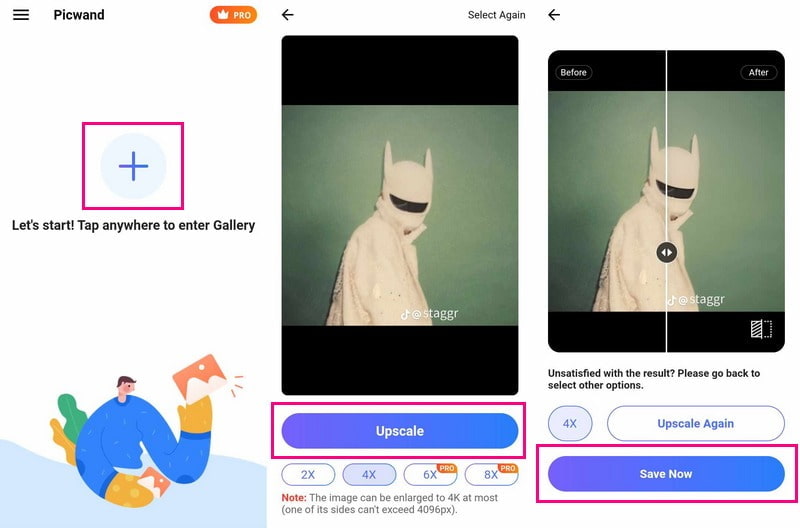
- Ưu điểm
- Nó rất dễ dàng để tìm hiểu và sử dụng.
- Nó cung cấp nhiều lựa chọn phóng to ảnh.
- Không có quảng cáo hiện lên khi sử dụng.
- Nhược điểm
- Tính năng nâng cấp hình ảnh nhanh chóng yêu cầu đăng ký.
3. Trình chỉnh sửa ảnh và video Lightroom
Một ứng dụng làm mờ hình ảnh trên Android cung cấp các tính năng mạnh mẽ là Lightroom. Công cụ cải tiến này cho phép bạn thay đổi độ rõ nét, hạt và kết cấu bằng các thanh trượt dễ dàng. Nó cung cấp tính năng đường cong để chỉnh sửa nâng cao, như thay đổi vùng sáng, màu sắc, bóng và tông màu trung tính. Tuy nhiên, ứng dụng này cải thiện tình trạng ảnh bị mờ nhưng có thể mất thời gian để tìm hiểu giao diện của nó.
Bước 1Hãy tìm ứng dụng và mở nó.
Bước 2Chạm vào Bộ sưu tập để đưa hình ảnh bị mờ mà bạn muốn sửa vào.
Bước 3Trượt thanh công cụ sang phải và nhấn vào Chi tiết lựa chọn.
Bước 4Bạn sẽ thấy các tùy chọn như Mài, Bán kính, Chi tiết, và Mặt nạ. Di chuyển các thanh trượt này xung quanh để cải thiện độ rõ nét của ảnh. Những thanh trượt này giúp làm cho hình ảnh trở nên trong suốt hơn bằng cách điều chỉnh các khía cạnh khác nhau. Nếu ảnh vẫn cần cải thiện, hãy thử thực hiện nhiều điều chỉnh hơn bằng các công cụ khác có sẵn.
Bước 5Khi bạn hài lòng với những thay đổi, hãy nhấn vào Tải lên để lưu phiên bản cải tiến của bức ảnh của bạn.
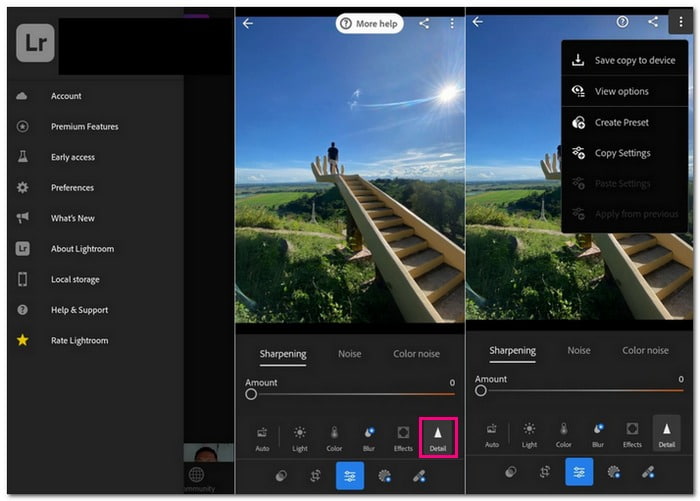
- Ưu điểm
- Nó cung cấp các tính năng mạnh mẽ để nâng cao và chỉnh sửa ảnh.
- Nó có thể đồng bộ hóa các chỉnh sửa liền mạch trên nhiều thiết bị khác nhau.
- Nhược điểm
- Một số tính năng nâng cao cần đăng ký trả phí.
- Nó sử dụng nhiều tài nguyên điện thoại, ảnh hưởng đến hiệu suất trên các thiết bị cũ.
4. Hồi tưởng
Remini cung cấp nhiều tính năng như bộ lọc để cải thiện chất lượng ảnh và loại bỏ hiện tượng mờ. Bạn nên làm mờ ảnh trước khi thực hiện thay đổi. Nếu ảnh của bạn trông ổn nhưng chất lượng thấp, bạn có thể sử dụng ảnh đó để tăng độ phân giải. Tuy nhiên, nếu bạn sử dụng phiên bản miễn phí, hãy sẵn sàng đón nhận nhiều quảng cáo khó chịu trong khi chỉnh sửa. Dưới đây là cách nâng cấp hình ảnh trên Android bằng Remini:
Bước 1Cài đặt Remini và mở nó. Gõ vào Nâng cao và mang theo những bức ảnh của bạn.
Bước 2Nhấn vào dấu kiểm màu đỏ để bắt đầu cải thiện hình ảnh.
Bước 3Hãy để ứng dụng thực hiện công việc của nó. Sau khi quá trình xử lý hoàn tất, hãy lưu ảnh nâng cao vào điện thoại của bạn.
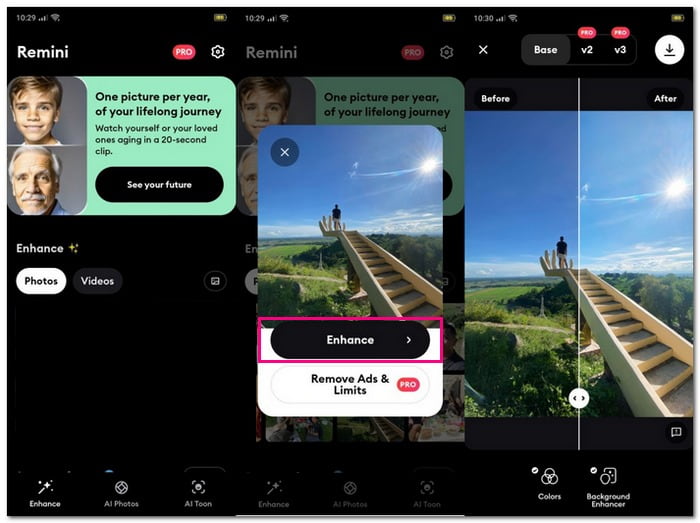
- Ưu điểm
- Nó hoạt động hiệu quả như một ứng dụng mài sắc.
- Nó làm giảm độ mờ và tinh chỉnh các chi tiết.
- Nó xử lý ảnh nhanh chóng, mang lại kết quả nhanh hơn.
- Nhược điểm
- Phiên bản miễn phí có chứa quảng cáo.
Phần 2. Câu hỏi thường gặp về Làm mờ hình ảnh trên Android
Samsung có chức năng làm mờ ảnh không?
Ứng dụng Galaxy Enhance-X giới thiệu tính năng Fix Blur, giúp các cạnh của vật thể bị mờ trở nên sắc nét hơn. Tính năng này nhắm vào các đối tượng mà máy ảnh cố gắng lấy nét, phân biệt chúng với các phần khác của hình ảnh. Tuy nhiên, tính năng này còn mang lại những lợi ích bổ sung ngoài việc mài sắc các cạnh.
Có ứng dụng miễn phí nào để làm mờ ảnh không?
Có, ứng dụng miễn phí có tên PhotoDirector có thể giúp làm mờ ảnh. Nó cung cấp nhiều tính năng khác nhau để cải thiện chất lượng hình ảnh, giúp ảnh của bạn chính xác và sắc nét hơn mà không mất bất kỳ chi phí nào.
Làm cách nào để tắt tính năng làm mờ trên điện thoại Samsung?
Đi tới cài đặt thiết bị của bạn và tìm cài đặt độ phân giải. Nếu bạn tìm thấy các tùy chọn độ phân giải khác nhau, hãy chọn tùy chọn có độ phân giải cao nhất hiện có. Nếu bạn không tìm thấy các tùy chọn này thì thiết bị của bạn không cho phép bạn thay đổi độ phân giải.
Tôi có thể ngăn hiện tượng mờ khi chụp ảnh trên thiết bị Android của mình không?
Để làm cho ảnh của bạn bớt mờ hơn, hãy cân nhắc sử dụng các công cụ như đường lưới để giữ mọi thứ được căn chỉnh. Ngoài ra, hãy giữ chắc điện thoại khi chụp ảnh.
Tại sao tôi nhận được hình ảnh mờ trên Android?
Hầu hết điện thoại Android đều có chất lượng màn hình khoảng 720p hoặc 480p, trong khi iPhone có độ phân giải khoảng 1080p. Khi bạn chia sẻ ảnh hoặc video giữa các hệ thống này, chất lượng có thể giảm, khiến hình ảnh có vẻ nhỏ hơn và mờ.
Đôi khi, ảnh chụp người, phong cảnh, ảnh selfie và thậm chí cả video có thể bị mờ. Rất may, với sự trợ giúp của các công cụ chỉnh sửa hiện đại, có thể giải quyết được những vấn đề mờ nhạt này.
Hy vọng rằng hướng dẫn này đã dạy cho bạn cách làm mờ ảnh trên Android. Để được hỗ trợ thêm trong việc khắc phục hình ảnh bị mờ, hãy cân nhắc dùng thử AVAide Image Upscaler. Đây là một công cụ tiện dụng được thiết kế để nâng cao và làm sắc nét những bức ảnh bị mờ, đưa ra giải pháp cho những bức ảnh rõ nét hơn.

Công nghệ AI của chúng tôi sẽ tự động nâng cao chất lượng hình ảnh của bạn, loại bỏ nhiễu và sửa hình ảnh bị mờ trực tuyến.
THỬ NGAY BÂY GIỜ



